reklama
Každý prohlížeč má funkci přiblížení, která vám umožní zmenšit nebo zvětšit velikost webové stránky. Aplikujte to na správných místech a je to možné usnadněte si procházení webu 5 rozšíření Chrome, která vám usnadní život (procházení)Někteří lidé říkají, že náš život se zhoršuje, čím více technologie máme. I když nejsem tu, abych hájil tento bod, jsem si jistý, že jedna věc - některé věci jsou jen snazší. V tomhle... Přečtěte si více . To může zlepšit čitelnost pro všechny z nás a také učinit web pro seniory.
Chrome má také povinnou funkci Zoom. Věděli jste však, že můžete nastavit vlastní úrovně přiblížení pro každou webovou stránku s trochou práce?
Jak spravovat vlastní úrovně přiblížení v prohlížeči Chrome
V prohlížeči Chrome můžete přejít na Více > Zoom a změnit velikost textu, obrázků a videí pro jednu webovou stránku nebo pro všechny webové stránky. Můžete však také spravovat vlastní úrovně přiblížení, které jsou specifické pro každý navštívený web. Chcete-li je spravovat, budete muset přejít do Nastavení prohlížeče Chrome:
- Přejděte na web, pro který chcete nastavit vlastní nastavení zoomu.
- Použijte výše uvedené ovládací prvky (Více> Zoom), chcete-li zvětšit nebo zmenšit velikost stránky.

- Nastavte vlastní zoom s libovolnou úrovní pro vaše nejčastěji navštěvované weby.
- Teď jdi na Nabídka> Nastavení> Pokročilá nastavení> Nastavení obsahu> Úrovně přiblížení. Tato stránka se zobrazí:
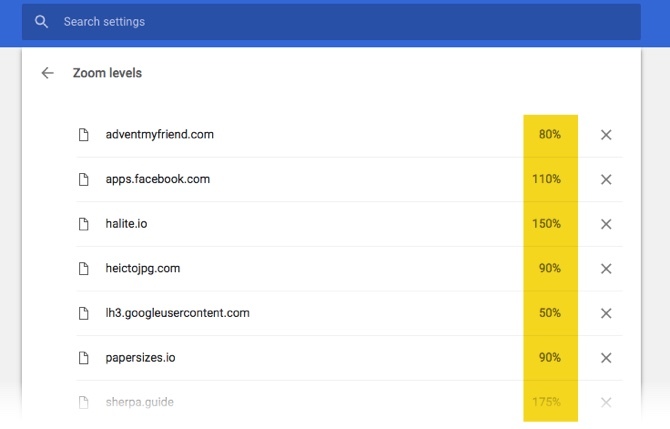
- Zde najdete všechny úrovně přiblížení a domény, na které jsou použitelné. Prozatím můžete odstranit vlastní úroveň přiblížení a odložte to znovu od nuly. Neexistuje žádný ovládací prvek, který vám pomůže spravovat úrovně přiblížení odtud. Odtud také nemůžete přidat webovou stránku.
I když je to užitečné místo pro odstranění úrovně přiblížení, pokud pro vás nefunguje, a nastavte ji znovu pomocí ovládacího prvku Přiblížení. Chrome si pamatuje každé nastavení zoomu a po přistání na tomto konkrétním webu se automaticky kalibruje. To je dost užitečné.
Saikat Basu je zástupcem editoru pro internet, Windows a produktivitu. Poté, co odstranil špínu MBA a desetiletou marketingovou kariéru, je nyní vášnivý tím, že pomáhá ostatním zlepšit jejich schopnosti vyprávění. Hledá chybějící Oxfordskou čárku a nesnáší špatné snímky obrazovky. Ale myšlenky na fotografie, Photoshop a produktivitu zklidňují jeho duši.


